
Привет, друзья! Как же скачать с youtube видео на твой компьютер? Легко и просто. А вы знаете, что самый известный видеохостинг в интернете YouTube может надолго задержать вас у себя. Вы только подумайте, что индекс цитируемости по Яндексу в Интернете у этого ресурса составляет 390000. Этот видеосервис принадлежит компании Google. А День рождения Youtube – 14 февраля 2005 года.
Простота оформления, удобный, понятный интерфейс сделали его самым популярным и посещаемым видеохостингом в мире.
В YouTube можно найти очень много полезных видеоматериалов, но не всегда их можно взять простым сохранением в свой компьютер. На помощь нам приходят дополнения для браузера, специально разработанные для этих целей. Сегодня я помогу установить дополнение Flash Video Downloader. Это дополнение работает со всеми популярными браузерами(Firefox, Opera, Internet Explorer). Рассмотрим пример установки в браузере Firefox.
Заходим в меню Инструменты - Дополнения

Откроется новая вкладка Управление дополнениями. В поле поиска введите Flash Video и нажмите значок Лупа справа или кнопку Enter на вашей клавиатуре.
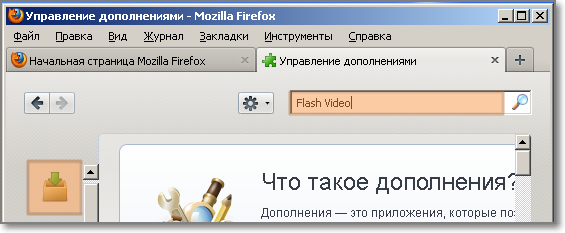
У вас появится список дополнений для скачивания видео. Выберите как показано ниже на рисунке и нажмите Установить
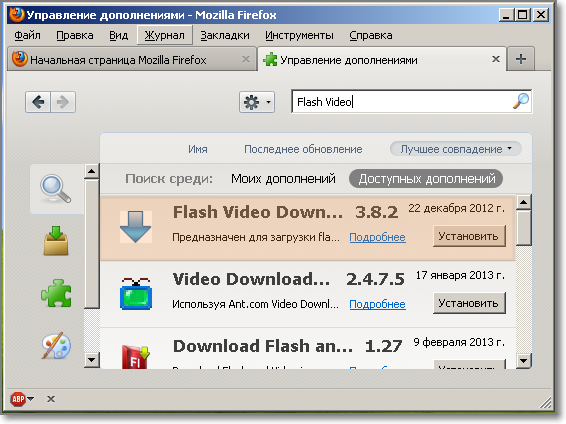
Произойдет процесс загрузки этого дополнения к вашему браузеру.
Кликните на пазл слева (смотри рисунок ниже). Это все. Но для работы этого расширения, необходимо сначала закрыть ваш браузер, а затем его заново запустить.
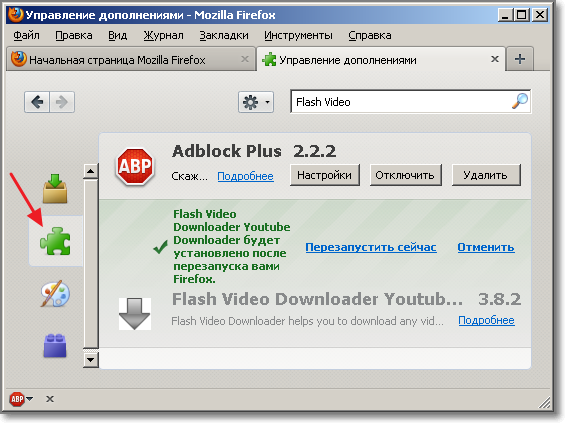
После перезапуска вы увидите новую кнопку(Стрелка вниз) рядом с адресной строкой, это кнопка для скачивания видео с веб-страницы.

Рассмотрим работу с Flash Video Downloader. Откройте страничку, содержащую видео. Если видео доступно для скачивания, наша стрелка станет голубого цвета. Нажимаем на нее.
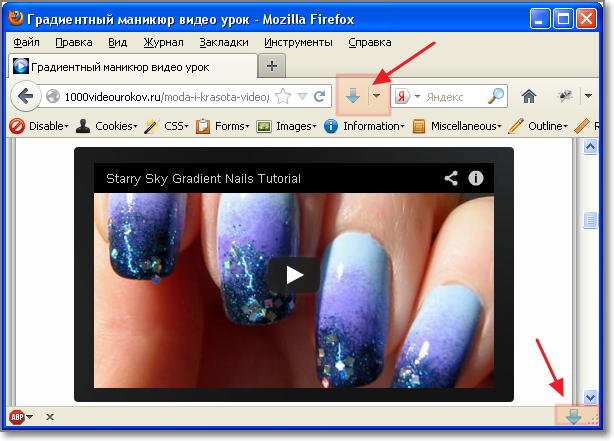
И видим список возможных вариантов для скачивания с указанием исходного размера и формата конечного файла. Супер!!! Если выбрать расширенный режим в этом списке или нажмете кнопку в нижнем правом углу окна, то увидите следующее (кликните по рисунку, чтобы увеличить - откроется в новой вкладке):
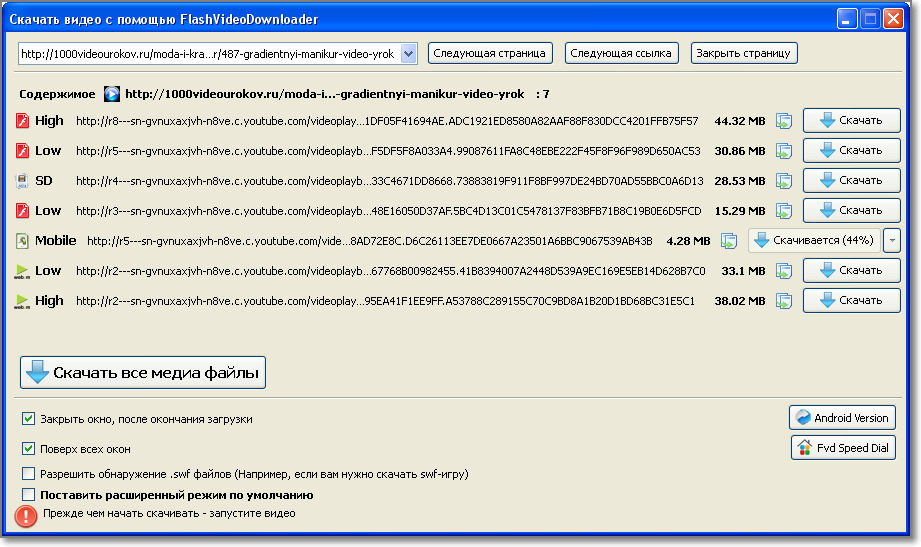
Выбираем нужный вариант. Нажимаем Скачать и указываем папку для сохранения видео на компьютере. Вот и все!
Современный YouTube можно назвать социальной сетью.
Здесь можно создать личный профиль, обмениваться сообщениями. Каждый зарегистрированный на видеохостинге легко может поделиться интересными роликами со всеми друзьями на Facebook, Twitter, ВКонтакте, Одноклассники, Google+ или LiveJournal. Любое видео легко разместить на своем сайте, используя html-код к любому видеоролику. На Youtube можно создать плейлист, прокомментировать ролики других пользователей, подписаться на понравившиеся каналы, оценивать видеоролики.
А если у вас будет личный канал, то вы сможете загружать свои видеоматериалы и делиться ими со всем миром. И любой может скачать с youtube ваше видео.





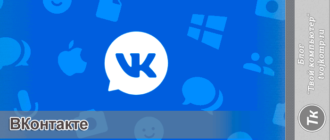




Действительно, функция полезная. При длительных поездках на поезде или в междугородном автобусе надо как-то убить время. Как раз можно посмотреть фильм, на который раньше не хватало времени.